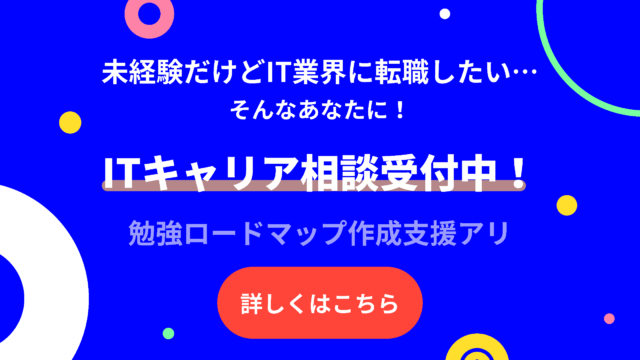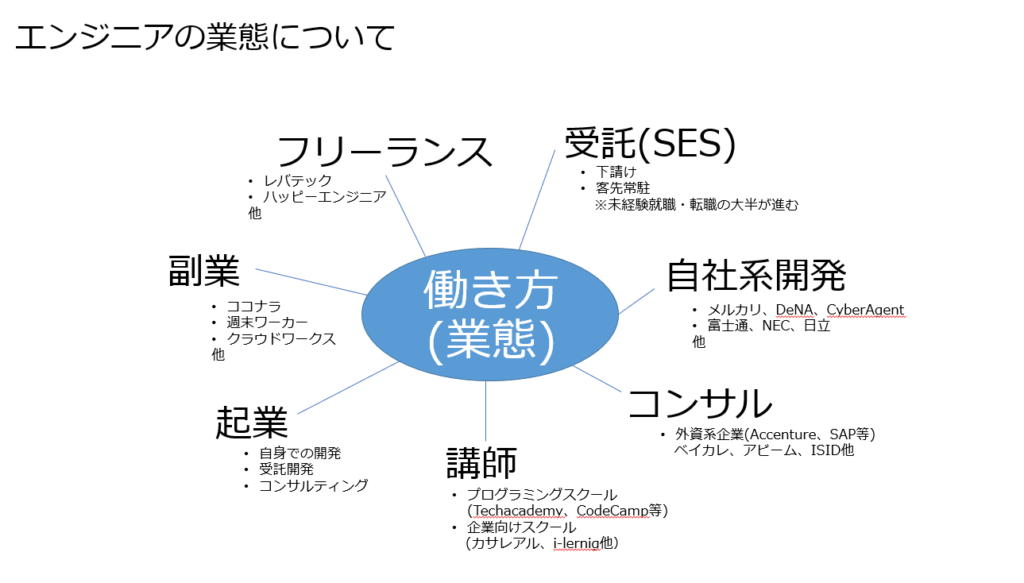「動画編集のためにパソコンを購入したいがどれくらいのスペックがいいのかわからない」
上記のような疑問を抱えていませんか?
なるべく安くパソコンを買いたい一方で、買った後でスペックが足りず、動画編集がスムーズにできないという事態は避けたいですよね。
かといって、最新のパソコンを何10万で購入するのも予算的に厳しいという人も多いと思います。
そこで本記事では、動画編集向けにパソコン購入を検討している人のために、パソコン選びのポイントと必要とされるスペックについて解説していきます。
本記事を読んでコスパよくパソコンを購入しましょう。
目次
動画編集で利用するパソコンを選ぶポイント

【結論】動画編集のための推奨スペック
結論から言うと動画編集のための推奨スペックは以下の通りです。
・Corei7以上
・メモリ16G以上
・SSD+HDD
・グラボあれば尚可
編集ソフトによって推奨スペックが異なりますので一概には言えないのですが、上記のスペック以上であればたいていの編集ソフトをスムーズに利用することが可能です。
購入時は上記のスペックを必ずチェックするようにしましょう。
上記のスペックのパソコンはすぐに用意できそうにない・・・という場合は高スペックを要求しない編集ソフトを選ぶようにするのも手です。
おすすめの動画編集ソフトについては下記の記事を参考にしてください。
デスクトップorノート?
デスクトップでもノートでも基本的にはお好きなほうを選んで大丈夫ですが、デスクトップだと以下のようなメリットがあります。
・ノートより安い
・拡張性があり後から高性能のパソコンにしやすい
・冷却処理がノートよりスムーズ
上記から、特にこだわりがないならデスクトップのほうがコスパがよいです。
ただ、デスクトップだと外出先に持ち運びができないので、外で作業をする必要がある人はノートを選びましょう。
ノートパソコンは拡張性に限界(メモリが8Gまでしか増設できないなど)がある機種が少なくないので、買う前にチェックすることが大事です。
WindowsとMacどちらがいい?
こちらも基本的にはWindowsとMacはどちらでもOKです。
一般的に、WindowsのほうがMacに比べて安い傾向にあり、動画編集ソフトもたいていは両OSに対応してるので、特にこだわりがなければWindowsでいいと思います。
ただ、Final Cut Proなど一部ソフトではMacしか利用できないものもあるので、注意しましょう。
動画編集ソフトの推奨スペックを調べる
利用予定の動画編集ソフトの推奨スペックを調べてから、購入予定のパソコンを検討すれば、後々後悔することはないはずです。
例えば、プレミアプロとFimoraの要求スペックを見てみましょう。
プレミアプロ
プロセッサー:Intel® 第 6 世代以降 CPU または同等の AMD CPU
オペレーティングシステム:Microsoft Windows 10(64 ビット)日本語版バージョン 1803 以降
RAM:8 GB の RAM
GPU:2 GB の GPU VRAM
参考:Premiere Pro の必要システム構成
Fimora
対応OS: Windows 7/Windows 8(Windows 8.1を含む)/Windows 10
CPU: Intel i3または マルチコアプロセッサ、2GHz またはそれ以上
メモリ: 実際使用可能のメモリ最小限4GB(HD または 4K動画の場合は、8GB以上が必要)
参考:動作環境
上記のように差があることがおわかりいただけると思います。
最初に使いたいソフトを決めたほうがパソコン選びがスムーズになるでしょう。
購入はBTOショップが安くすんでおすすめ
BTOショップならコスパよく高性能なパーツで組み立てられたパソコンを購入できるのでおすすめです。
メーカー品だと不要なソフトやアプリがデフォルトで入っており、動作が重くなりやすい点からもBTOにしたほうが無難です。
また、中古なら先述の推奨スペックでも10万を切るパソコンはざらにあります。
BTOショップは、ドスパラ、パソコン工房などが有名ですのでチェックしてみましょう。
動画編集は趣味or副業として行う?
動画編集は趣味or副業のどちらの目的のために行うかによっても購入するパソコンは変わってきます。
趣味として簡単な編集だけを行うなら無料ソフトで足りますし、それほどスペックは要求されません。
しかし、副業としてな動画編集ソフトをどれにするかが重要となります。
一般的に、動画編集の副業をやる上でおすすめの動画編集ソフトはAdobe社のプレミアプロなので、プレミアプロの要求スペックに合ったパソコンを選んでいくのが無難です。
ただ、必ずしもプレミアプロでなくとも案件獲得は可能なので、低スペックのパソコンしか用意できないからといって副業を諦めないようにしましょう。
また、おすすめの副業としては動画編集以外にプログラミングがあり、動画編集ほどパソコンの高スペックは要求されないので、プログラミングも検討してみることをおすすめします。
教材やスクールでしっかり学べば1ヶ月で副業できるレベルにはなり、プログラミングよりは学習難易度は低い傾向にあるので、副業としてもおすすめのスキルです。
お勧めの講座を下記の通り2つ紹介致します。
安定のオンラインプログラミングスクール==>>TechAcademyの動画編集コース
今話題の動画編集特化型の講座==>>Movie Hacks
動画編集で必要なパソコンのスペック

本章では動画編集で必要なパソコンのスペックについて説明していきます。
厳密にはソフトによって要求スペックは違うのですが、あくまで一般論として受け取っていただければと思います。
CPU
動画編集のためのパソコンのCPUとしてはCorei7以上あれば安心です。
特に4Kの動画を扱う予定ならCPUは性能がいいに越したことありません。
4Kの動画を扱う予定がなくても、フルHD動画などに対応するためにCorei5くらいは欲しいところです。
Coreシリーズ以外にもCeleronやPentiumなどがありますが、性能的に劣るので、選択しないほうがいいです。
CPUのベンチマークも参考にしつつ、パソコン選びをしましょう。
メモリ
動画編集をスムーズに行うならメモリは16G欲しいところで、無理でも8Gはあったほうがよいです。
16Gならほとんどの動画編集ソフトでも推奨スペックを超えるでしょう。
ただ、4K動画などを扱う場合なら32G以上が推奨です。
実際にプレミアプロの推奨スペックではそうなってます。
メモリは後から増設しやすいので、パソコン購入時には機種的に増設の上限をチェックした上で、購入後にメモリが足りないなと感じたり、高スペックを要求する動画編集ソフトを使い始めたりする際に増設するといった形でもいいと思います。
ストレージ(HDD・SSD)
SSDはHDDに比べてデータの読み書き速度がかなり早いので、素早い動画編集のためにはSSD搭載のパソコンがおすすめです。
ただ、SSD搭載のパソコンはHDDに比べて高いという現状があります。
また、編集の素材を保管するためにそこそこ大容量の保管領域が必要となります。
ですので、SSDとHDDを組み合わせたパソコンを選び、動画編集ソフトはSSDに、動画素材の保管はHDDに、といった使い方がコスパいいです。
例えば、SSD256G+HDD500Gといった感じです。
どうしても予算的に余裕がないなら後から追加購入してもいいと思います。
ストレージよりもまずはCPUやメモリを優先しましょう。
GPU(グラフィックボード)
GPU(グラフィックボード)は必ずしも必須ではありませんが、GPUによって編集時のプレビューや書き出し・エンコードをスムーズに行うことができるようになるので、予算的に余裕があれば積んでおきたいです。
例えば、プレミアプロを参考にすると、GPUは最低2G、推奨4Gのスペックとなってます。
プレミアプロの公式には推奨のGPUを一覧で掲載しているので、チェックしておきましょう。
一方で、フリーソフトで有名なAviutlはすべてCPU処理となっており、GPUを搭載しても意味がないので注意が必要です。
GPUもストレージ同様に後から増設する形でもいいと思います。
その場合注意すべきは購入するパソコンがGPUを増設できる機種であることです。
ノートパソコンだと増設するスペースがなかったり、デスクトップでもスリムタワー型や電力などの要因でGPUの機種によっては増設が難しい場合があるので、購入前にしっかりチェックしたいところです。
【まとめ】動画編集用のパソコンはスペックに注意して購入しよう
いかがでしょうか。
パソコンは大きい買い物ですので、後々後悔しないように必要なスペックをしっかりチェックした上で買うようにしたいところです。
一方で、動画編集で行いたいことを全部考慮すると、高スペックすぎて予算を超えてしまう可能性も高くなります。
CPUやメモリだけ推奨スペックのパソコンを買って、後からSSDやGPUなどを増設するのも手ですし、低スペックでも動くソフトから始めるのもおすすめです。
せっかく動画編集を始めたいのに、予算がなくて諦めるのは大変もったいないですので、できることからスタートするというのが大事だと思います。
※当サイトでは動画編集・プログラミングの無料相談をしておりますので以下のリンクよりお気軽にお問い合わせください。